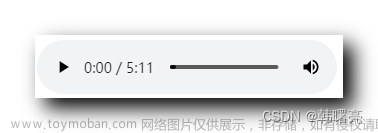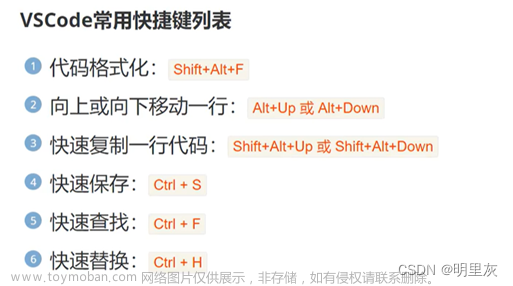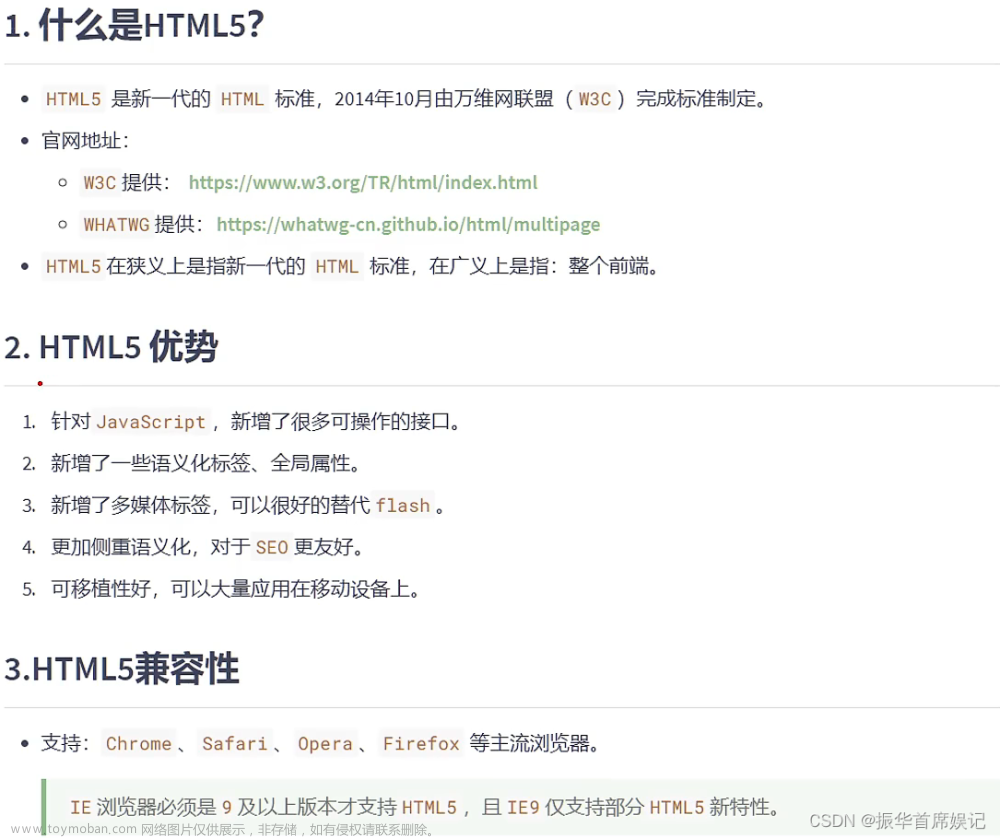Hi i,m JinXiang
⭐ 前言 ⭐
本篇文章主要介绍在HTML中插入音频和视频以及部分理论知识
🍉欢迎点赞 👍 收藏 ⭐留言评论 📝私信必回哟😁
🍉博主收将持续更新学习记录获,友友们有任何问题可以在评论区留言
目录
一、音频标签:audio
1、简介
2、使用
二、视频标签:video
1、简介
2、使用
三、使用音频(audio)和视频(video)需要注意事项:
一、音频标签:audio
1、简介
在HTML中,`<audio>`标签用于嵌入音频文件,使其可以在网页中播放。`<audio>`标签具有以下特点:
- `<audio>`标签可以嵌入多种音频格式,如MP3、OGG、WAV等。
- 通过`src`属性指定音频文件的URL,通过`controls`属性指定是否显示播放器控件。
- 可以使用`<source>`标签指定多个音频文件,浏览器会选择支持的格式进行播放。
- 可以使用`<track>`标签添加音频描述、字幕等元数据。
- 可以通过CSS样式控制音频的外观。
- 支持事件,如播放、暂停、结束等。
总的来说,`<audio>`标签是在网页中嵌入音频文件的一种简单而方便的方式,可以帮助网页设计师更加灵活的设计网页。
2、使用
1. 创建`<audio>`标签,并设置`src`属性,指定音频文件的URL。
<audio src="music.mp3"></audio>2. 添加`controls`属性,显示播放器控件。
<audio src="music.mp3" controls></audio>3. 添加`<source>`标签指定多个音频文件,浏览器会选择支持的格式进行播放。
<audio controls>
<source src="music.mp3" type="audio/mpeg">
<source src="music.ogg" type="audio/ogg">
<source src="music.wav" type="audio/wav">
</audio>除了上述基本用法外,`<audio>`标签还支持多种其他属性和事件,如`autoplay`属性、`loop`属性、`ended`事件等等,根据需要进行设置即可。

二、视频标签:video
1、简介
HTML中`<video>`标签用于添加视频到网页中。通过`<video>`标签,我们可以在网页上播放本地或者在线的视频。
- `<video>`标签可以添加多个属性和事件,其中一些常用的属性和事件如下:
- `src`: 视频文件的 URL 地址。
- `autoplay`: 自动播放音频。
- `controls`: 显示播放器控件。
- `loop`: 循环播放视频。
- `width` 和 `height`: 视频的宽度和高度。
- `poster`: 设定视频的封面。
在使用`<video>`标签时,可以嵌套`<source>`标签,这样可以添加多个视频文件,浏览器会自动选择支持的视频格式进行播放。
2、使用
1. 在`<video>`标签中设置视频文件的`src`属性,指定视频文件的URL地址。如果有多个格式的视频文件,在`<video>`标签中添加多个`<source>`标签,浏览器会自动选择支持的格式进行播放。
<video width="640" height="360" controls>
<source src="video.mp4" type="video/mp4">
<source src="video.webm" type="video/webm">
<source src="video.ogg" type="video/ogg">
</video>2. 可以使用`controls`属性来显示播放器控件,例如播放、暂停、音量、全屏等。
<video width="640" height="360" controls>
<source src="video.mp4" type="video/mp4">
</video>3. 还可以设置视频的尺寸、自动播放、循环等属性。
<video width="640" height="360" autoplay loop>
<source src="video.mp4" type="video/mp4">
</video>上面这段代码将视频设置为自动播放,并且设置为循环播放。

三、使用音频(audio)和视频(video)需要注意事项:
- 1、浏览器支持的音频和视频格式不同,需要在`<source>`标签中提供不同格式的文件来兼容不同的浏览器。
- 2、在设置`src`属性时,应该使用相对路径或绝对路径,避免使用相对于当前页面的路径。
- 3、使用`controls`属性会显示默认的播放器控件,但是在移动设备上默认控件可能无法显示或不够友好。此时可以使用JavaScript自定义控件。
- 4、在不同的浏览器和操作系统下,对于媒体的支持情况也可能不同,因此需要在不同的浏览器和设备上进行测试。
- 5、如果使用自定义控件,需要注意控件的可用性和兼容性,避免在某些浏览器或设备上无法使用。
- 6、浏览器默认情况下不会自动播放媒体文件,需要用户手动点击播放按钮。如果希望实现自动播放的效果,需要在设置`<audio>`或`<video>`标签时添加`autoplay`属性。
- 7、使用媒体文件会占用网站的带宽,需要注意使用合适的压缩方法来减小文件大小,避免对网站性能造成负面影响。
总之,在使用
<audio>和<video>标签时,需要进行充分的测试和优化,以提供良好的用户体验和兼容性。文章来源:https://www.toymoban.com/news/detail-755072.html
总结不易,希望uu们不要吝啬亲爱的👍哟(^U^)ノ~YO!!如有问题,欢迎评论区批评指正😁文章来源地址https://www.toymoban.com/news/detail-755072.html
到了这里,关于在HTML中插入音频和视频(详解)的文章就介绍完了。如果您还想了解更多内容,请在右上角搜索TOY模板网以前的文章或继续浏览下面的相关文章,希望大家以后多多支持TOY模板网!



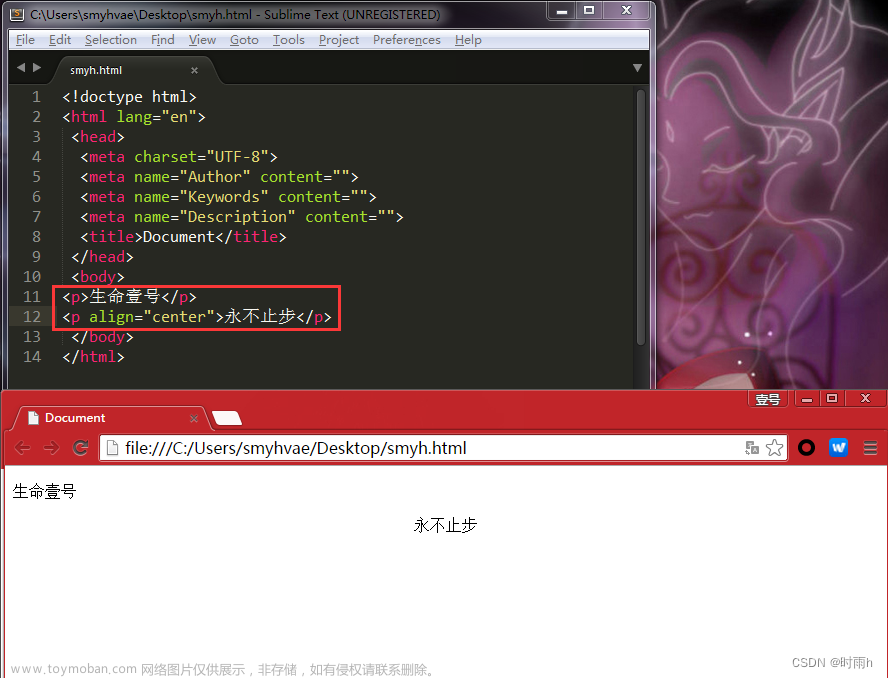
![[前端笔记——多媒体与嵌入] 6.HTML 中的图片+视频+音频内容](https://imgs.yssmx.com/Uploads/2024/02/425174-1.png)